Windows 운영 체제용으로 설계된 소프트웨어와 달리 대부분의 MacOS X 프로그램은 쉽게 삭제되지 않을 수 있습니다. Adobe Air는 OS X 시스템에 기능을 추가하는 응용 프로그램으로 Mac 사용자가 널리 사용합니다. 그러나 아이콘을 응용 프로그램 폴더로 드래그하여 Adobe Air를 설치하는 것과 달리 Mac에서 앱 제거 휴지통으로 드래그 앤 드롭하는 것 이상이 필요할 수 있습니다.
Adobe Air를 설치하면 여러 위치에 파일이 생성됩니다. 당신 후 Mac에서 Adobe Air 제거 응용 프로그램 폴더에서 기본 설정 및 응용 프로그램 지원 파일과 같은 해당 파일은 나중에 다시 설치하기로 결정한 경우 일반적으로 하드 드라이브에 남아 있습니다. 그러나 Adobe Air를 완전히 제거하고 하드 드라이브의 여유 공간을 확보하려면 해당 구성 요소를 모두 제거해야 합니다. Mac에서 Adobe Air를 제거하는 방법을 알아보려면 기사를 계속 읽으십시오.
내용 : 1 부분. Mac에서 Adobe Air를 수동으로 제거하는 방법2 부분. Adobe Air 관련 파일을 제거하는 방법3 부분. Mac에서 Adobe Air를 자동으로 제거하는 방법4 부. 결론
1 부분. Mac에서 Adobe Air를 수동으로 제거하는 방법
Mac의 대부분의 앱은 독립형이며 휴지통에서 삭제하는 방법은 모든 버전의 Mac OS X 이상에서 작동합니다. 대부분의 경우 제거할 수 있습니다. 어도비 에어 드래그 앤 드롭 방식을 사용하여 Mac에서. 다음은 Mac에서 Adobe Air를 제거하는 표준 절차입니다.
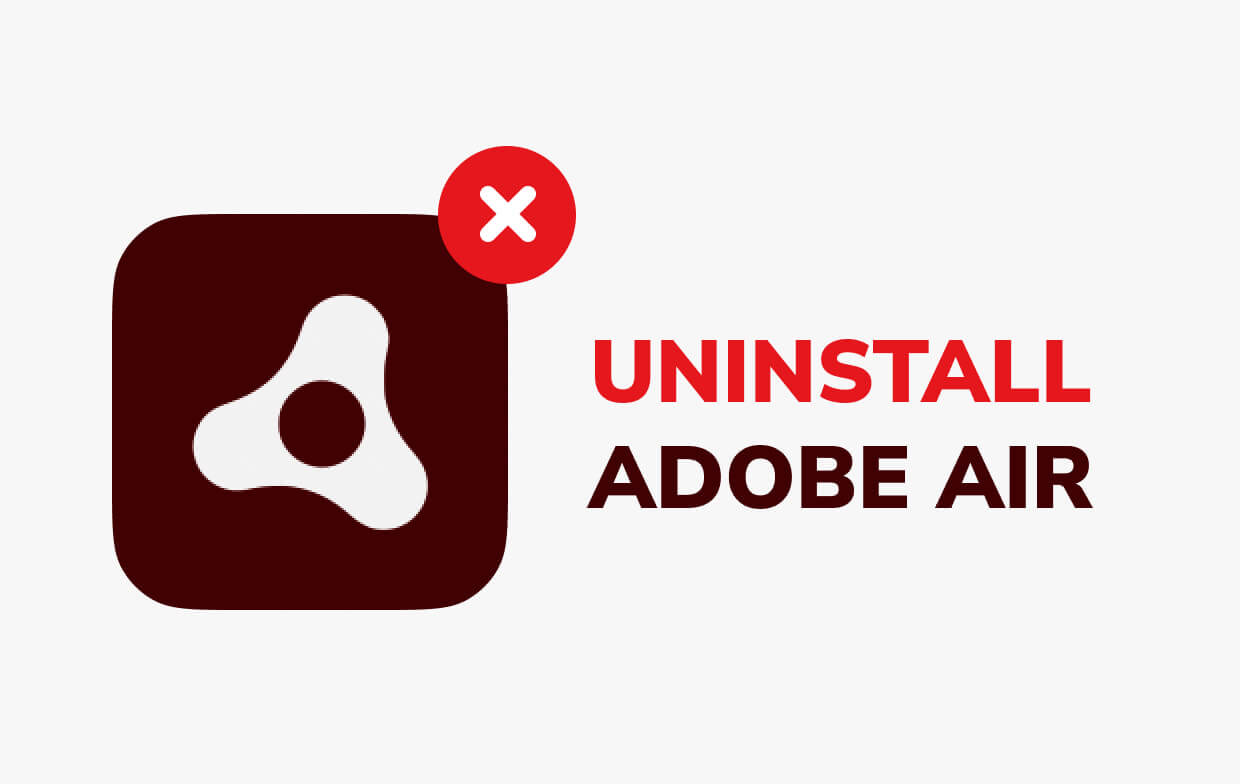
활동 모니터를 통해 Adobe Air 종료
앱을 제거하기 전에 Adobe Air를 닫고 모든 관련 프로세스를 종료해야 합니다. Adobe Air가 멈춘 경우 Cmd + Opt + Esc, 팝업 대화 상자에서 Adobe Air를 선택한 다음 강제 종료.
휴지통을 통해 Adobe Air 제거
제거를 시작하려면 Finder에서 Applications 폴더를 엽니다. Adobe Air에서 검색하거나 입력한 다음 휴지통으로 드래그합니다. 누를 수도 있습니다. Cmd + Del 또는 파일 및 휴지통으로 이동을 선택합니다.
2 부분. Adobe Air 관련 파일을 제거하는 방법
Adobe Air가 휴지통에서 이미 제거된 경우에도 모든 파일, 캐시, 로그 및 기타 관련 없는 데이터가 하드 드라이브에 남아 있을 수 있으며, 실제로 Adobe Air가 이미 제거된 경우에는 공간을 차지할 수 있습니다. 더 이상 사용하고 싶지 않습니다. Adobe Air와 연결된 구성 요소를 수동으로 검색하고 지워 Mac에서 Adobe Air를 완전히 제거할 수 있습니다.
여러분의 시간과 재능으로 Spotlight를 사용하여 검색 또는 Adobe Air와 관련된 이름을 검색합니다. 사용자 라이브러리 폴더(~/Library/Preferences) 또는 시스템 볼륨의 루트에 있는 시스템 전체 라이브러리에서 찾을 수 있습니다(/Library/Preferences/). 한편, 지원 파일은 "/Library/Application Support/"나"/Library/Application Support/".
- Finder의 메뉴 표시줄로 이동하여 "이동" 메뉴를 열고 항목을 선택합니다. 폴더로 이동...을 선택하고 Application Support 폴더에 대해 다음 위치를 입력합니다.
~/Library. - 다음 폴더가 포함된 폴더 또는 파일을 찾습니다.
~/Library/Preferences/,~/Library/Application Support/ and~/Library/Caches/
- 해당 파일을 삭제하려면 해당 파일을 마우스 오른쪽 버튼으로 클릭하고 휴지통으로 이동을 선택합니다.
- 관련 파일을 삭제하기 위해 검색해야 하는 위치도 있습니다.
/Library/Application Support//Library/Caches//Library/Preferences/
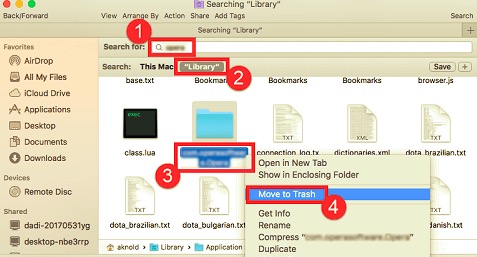
또한 일부 확장자 또는 숨김 파일을 찾기 어려울 수 있습니다. 이를 통해 Adobe Air 구성 요소에 대한 Google 검색을 수행해야 합니다. 일반적으로 이러한 확장은 다음 위치에서 찾을 수 있습니다. /System/Library/Extensions .kext로 끝나는 반면 숨겨진 파일은 일반적으로 홈 폴더에 있습니다. 해당 디렉토리의 내용을 나열하고 터미널을 사용하여 항목을 삭제할 수 있습니다(아래 Applications/Utilities).
Adobe Air를 영구적으로 제거하려는 경우 마지막으로 해야 할 일은 휴지통을 비우는 것입니다. 휴지통을 비우려면 휴지통 아이콘을 마우스 오른쪽 버튼으로 클릭하고 휴지통 비우기를 선택합니다. 이 작업은 취소할 수 없으므로 계속하기 전에 실수로 중요한 항목을 지우지 않았는지 확인하십시오. 휴지통을 비울 수 없으면 Mac을 재시동하십시오.
3 부분. Mac에서 Adobe Air를 자동으로 제거하는 방법
지난 몇 년 동안 몇 가지 제거 도구를 통해 인터넷 시장에서 Mac을 사용할 수 있었습니다. Apple Mac OS X 시스템에서는 이러한 도구를 사용하여 Adobe Air와 같은 원치 않는 소프트웨어를 제거할 수 있습니다. Mac에 설치된 모든 응용 프로그램은 전문 도구에 의해 즉시 표시됩니다.
제거하려는 프로그램을 선택하고 앱의 모든 관련 파일을 평가하도록 하십시오. 모든 것을 제거하면 소프트웨어가 완전히 제거됩니다. 제거를 완료하는 데 몇 분의 시간이 소요됩니다. 또한 제거 프로그램은 지원 파일, 기본 설정 및 캐시와 같은 추가 항목을 빠르고 철저하게 찾아서 삭제할 수 있습니다.
PowerMyMac 제거 도구를 포함하여 놀라운 기능을 갖춘 macOS용으로 명시적으로 제작된 우수하고 효율적인 소프트웨어입니다. PowerMyMac의 앱 제거 프로그램 단 몇 분 만에 Adobe Air를 완전히 제거할 수 있습니다.
시작하려면 다음 단계를 읽고 몇 번의 클릭으로 Mac에서 Adobe Air를 제거하는 방법을 확인하십시오.
- PowerMyMac을 다운로드하여 Mac에 설치한 다음 직접 실행하십시오.
- 선택 앱 제거 프로그램 다음을 선택하십시오. 주사 소프트웨어가 Mac에 설치된 앱 스캔을 시작하도록 합니다.
- 프로세스가 완료되면 설치된 앱 목록이 페이지 왼쪽에 나타납니다. 찾다 어도비 에어.앱 스캔한 프로그램 목록에서 검색창에 검색 후 앱을 클릭하세요.
- 목록 Adobe Air 관련 구성 요소 앱을 클릭하면 페이지에 표시됩니다. 누르기만 하면 CLEAN 앱을 선택하고 불필요한 파일을 모두 확인한 후

정리 버튼을 클릭하면 지정된 모든 구성 요소가 지워집니다. 완료되면 "정리 완료" 팝업 대화 상자가 나타나고 정리된 파일 수와 하드 디스크에서 사용 가능한 공간에 대한 정보가 표시됩니다.
4 부. 결론
두 가지 다른 접근 방식으로 위의 모든 절차를 완료하면 Mac에서 Adobe Air를 완전히 제거할 수 있습니다. 소프트웨어를 수동으로 제거하도록 선택한 경우 다음에 Mac OS에서 다른 타사 응용 프로그램을 제거하려고 할 때 남은 파일과 정크 파일을 제거해야 합니다. Mac을 최상의 상태로 실행하려면 이러한 흔적을 지우는 데 너무 만족하지 마십시오. 이것은 Mac 시스템을 원활하게 실행하는 가장 효과적인 전략 중 하나입니다.
Mac에서 Adobe Air를 제거하는 더 쉬운 방법을 위해 다음을 다운로드할 수도 있습니다. PowerMyMac 응용 프로그램을 완전히 제거하는 효과를 확인합니다.



